Fehler „Lesezeichen nicht definiert“ in Microsoft Word [Fix]
![Fehler „Lesezeichen nicht definiert“ in Microsoft Word [Fix]](https://cdn.thewindowsclub.blog/wp-content/uploads/2023/07/microsoft-word-error-bookmark-not-defined-640x375.webp)
In einem Microsoft Word-Dokument sind Lesezeichen eine Art Hyperlink, der auf bestimmte Textstellen und -abschnitte verweist, auf die über den Hyperlink einfach zugegriffen werden kann.
Lesezeichen erfüllen tatsächlich einen nützlichen Zweck, aber viele Windows-Benutzer erhalten häufig Fehlermeldungen wie „Fehler!“. Lesezeichen wurde im Word-Dokument nicht mithilfe eines automatisierten Inhaltsverzeichnisses definiert.
Wenn auch Sie mit dem gleichen Problem konfrontiert sind, probieren Sie die in diesem Handbuch aufgeführten Lösungen aus, um das Problem zu umgehen.
Warum erhalte ich in MS Word die Fehlermeldung „Lesezeichen nicht definiert“?
Basierend auf den von uns durchgeführten Untersuchungen sind dies die häufigsten Gründe, warum in MS Word der Fehler „Lesezeichen nicht definiert“ angezeigt wird.
- Lesezeichen fehlen oder sind beschädigt – Wenn ein oder mehrere Lesezeichen in einem automatischen Lesezeichensystem, das mit den Themen verknüpft ist, fehlen oder beschädigt sind, wird diese Fehlermeldung angezeigt.
- Lesezeichen sind veraltet – Im halbmanuellen Inhaltsverzeichnis ist die automatische Aktualisierungsfunktion in den Inhaltsverzeichniseinträgen nicht vorhanden und Sie müssen die Taste F9 drücken, um eine manuelle Aktualisierung durchzuführen.
- Lesezeicheneinträge sind defekt – Mehrere defekte Links in der Word-Datei lösen auch den Fehler „Lesezeichen nicht definiert“ im Inhaltsverzeichnis der Microsoft Word-Datei aus.
Nachdem Sie nun eine ungefähre Vorstellung davon haben, warum der Fehler „Lesezeichen nicht definiert“ in Ihrer Windows-Datei angezeigt wird, werfen wir einen Blick auf die verschiedenen Lösungen zur Behebung des Fehlers „Lesezeichen nicht definiert“.
Wie behebe ich den Fehler „Lesezeichen nicht definiert“ in Word?
1. Aktivieren Sie die Option Lesezeichen anzeigen
- Starten Sie die MS Word-App auf Ihrem Windows-PC.
- Wählen Sie „Optionen“ in der linken Seitenleiste der MS Word-App.
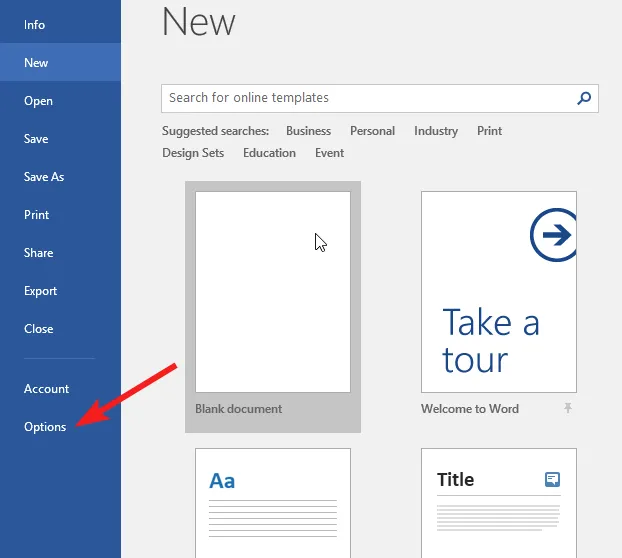
- Wählen Sie im linken Bereich des Fensters „Word-Optionen“ die Option „Erweitert“ aus.
- Scrollen Sie nach unten, bis Sie zum Abschnitt „Dokument anzeigen“ gelangen , und aktivieren Sie das Kontrollkästchen vor der Option „Lesezeichen anzeigen“.
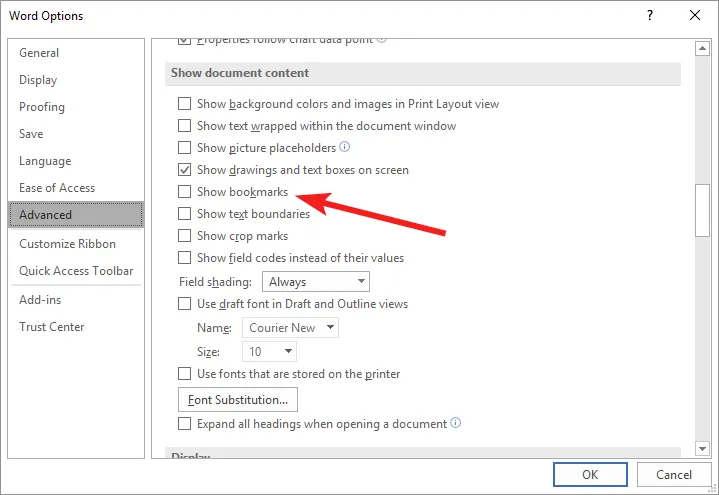
- Drücken Sie die OK- Taste, um die Änderungen zu speichern.
Nachdem wir diese Schritte ausgeführt haben, fahren wir mit den unten aufgeführten Lösungen fort.
2. Verwenden Sie die Verknüpfung „Rückgängig“.
Dies ist eher eine einfache Problemumgehung, um die Änderungen im automatisierten Inhaltsverzeichnis (ToC), das einen defekten Lesezeichen-Link enthält, schnell rückgängig zu machen.
Wenn der Fehler „Lesezeichen nicht definiert“ direkt nach der Generierung des Inhaltsverzeichnisses angezeigt wird, verwenden Sie die Tastenkombination „ Ctrl+“ , um zum Originaltext zurückzukehren. ZSie sollten sich jedoch darüber im Klaren sein, dass Sie den Fehler nur umgehen können, wenn Sie das Dokument nach der TOC-Generierung nicht gespeichert haben.
3. Ersetzen Sie die fehlenden Lesezeichen
- Scrollen Sie nach unten zum Abschnitt „Inhaltsverzeichnis“ im Word-Dokument, klicken Sie mit der rechten Maustaste auf die fehlerhaften Einträge und wählen Sie im Kontextmenü die Option „ Feldcodes umschalten“ .
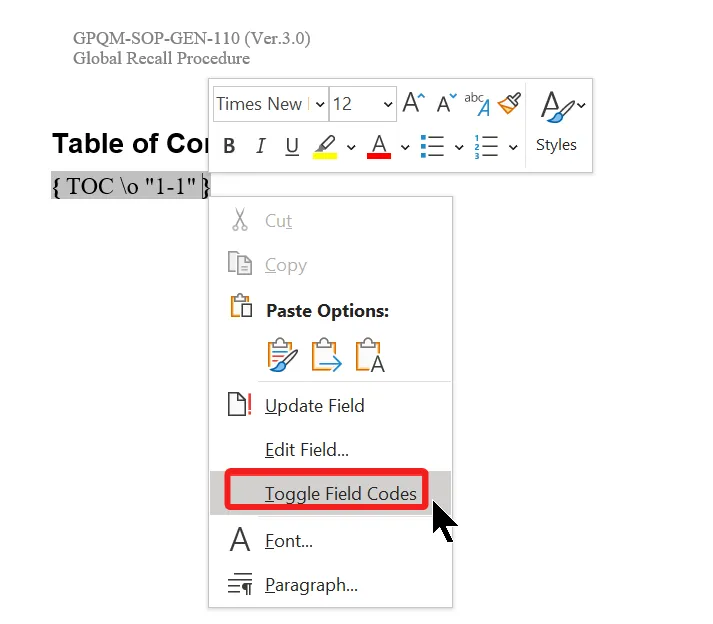
- Sie sehen nun die Feldcodes hinter dem Lesezeichen. Kopieren Sie das im Abschnitt HYPERLINK (oder PAGEREF) des Feldcodes aufgeführte Lesezeichen.
- Wechseln Sie nun im oberen Menüband zum Abschnitt „Einfügen “ und wählen Sie im Untermenü „ Links“ und anschließend „Lesezeichen“ aus.

- Geben oder fügen Sie den Lesezeichen-Link, den Sie gerade kopiert haben, in den Abschnitt „Lesezeichenname“ ein , um ein neues Lesezeichen zu erstellen.
Nachdem Sie nun einen neuen Lesezeicheneintrag erstellt haben, um die alten defekten oder beschädigten Einträge zu überschreiben, sollte der Fehler „Lesezeichen nicht definiert“ behoben sein.
4. Erzwingen Sie die Aktualisierung des Inhaltsverzeichnisses
Wenn der Fehler „Lesezeichen nicht definiert“ weiterhin besteht, auch nachdem die defekten Lesezeichen-Links ersetzt wurden, müssen Sie das Inhaltsverzeichnis zwangsweise aktualisieren, um die zwischengespeicherte Instanz zu ersetzen. Um die Aktualisierung des Inhaltsverzeichnisses zu erzwingen, müssen Sie den F9Schlüssel verwenden.
Die Verwendung dieser Tastenkombination ist die alternative Möglichkeit, mit der rechten Maustaste auf die Einträge im Inhaltsverzeichnis zu klicken und die Option „Feld aktualisieren“ auszuwählen.
5. Konvertieren Sie das Inhaltsverzeichnis in statischen Text
- Wählen Sie den gesamten Text sowie die im Inhaltsverzeichnis Ihres Word-Dokuments vorhandenen Links aus.
- Drücken Sie gleichzeitig die Tasten Ctrl, Shiftund, um die Links in statischen Text umzuwandeln.F9

Durch die Konvertierung des Inhaltsverzeichnisses in das statische Textformat sollte die Fehlermeldung „Lesezeichen nicht definiert“ behoben werden, wenn sie aufgrund defekter Links im Dokument auftrat.
Das ist alles! Wir hoffen, dass Sie die als Lesezeichen nicht definierten Einträge im Abschnitt „Inhaltsverzeichnis“ des Word-Dokuments beheben konnten.
Während Sie hier sind, möchten Sie möglicherweise auch die Ränder korrigieren, wenn diese in Ihrem Microsoft Word-Dokument nicht funktionieren .
Welche der im Artikel aufgeführten Methoden hat in Ihrem Fall funktioniert? Lass es uns in den Kommentaren wissen.



Schreibe einen Kommentar